중요!!
ARC 가 Github Official 프로젝트가 됨에 따라 아래에서 보여드린 ARC 관련한 리소스들은 전부 구 버전입니다.
여기를 참고해주세요!
Action Controller Runner (이하 ARC) 는 파드 단위 Self Hosted Runner 입니다.
즉, 쿠버네티스 환경에서 파드를 Self Hosted Runner 로 지정할 수 있게 해주는 오픈소스죠.
ARC 에 대한 정보는 여기를 확인해주세요.
근데 ARC 를 사용하는 경우 하나 고려해야 할 사항이 있습니다.
바로 ARC 에 의해 만들어지는 파드는 Github Action 의 Job 이 종료될 경우 제거되고 다시 생성됩니다.

따라서 HostPath 나 EFS 를 사용하지 않으면 Job 을 실행할 때 생성했던 Java SDK, Node, Build File 등 또한 같이 삭제됩니다.
그 말은 즉슨, caching 을 할 수 없으며, 매번 필드할 때 마다 새롭게 패키지를 설치하기 때문에 Job 을 수행하는데 보다 더 많은 시간이 소요 된다는 것이죠.
따라서 이번 글에서는 ARC 를 이용할 때 파드에 EFS 를 마운트하여 caching 이 가능하도록 해보겠습니다.

사전조건
- Build 할 Kotlin Project
- Action Runner Controller Helm Chart
- EFS CSI Driver
ARC 설치는 여기를 참고해주세요.
Runner 의 종류로는 RunnerDeploy, RunnerSet 이 있고, 여기서는 RunnerDeploy 를 통해 배포해보겠습니다.
apiVersion: v1
kind: PersistentVolume
metadata:
name: pv
spec:
capacity:
storage: 10Ei
volumeMode: Filesystem
accessModes:
- ReadWriteMany
storageClassName: ""
persistentVolumeReclaimPolicy: Retain
csi:
driver: efs.csi.aws.com
volumeHandle: <EFS ID>::<Access Point ID>
---
apiVersion: v1
kind: PersistentVolumeClaim
metadata:
name: pvc
namespace: actions-runner-system
spec:
accessModes:
- ReadWriteMany
storageClassName: ""
resources:
requests:
storage: 1Ei
PV 와 PVC 를 위와 같이 배포해줍니다.
이후 배포한 PV 를 RunnerDeploy 에 마운트 해줍니다. 자세한 사항은 여기를 참고해주세요.
apiVersion: actions.summerwind.dev/v1alpha1
kind: RunnerDeployment
metadata:
name: runner
namespace: actions-runner-system
spec:
replicas: 2
template:
spec:
serviceAccountName: ""
organization: <organization name>
ephemeral: true
dockerEnabled: true
dockerRegistryMirror: <docker registry url>
workDir: /runner/_work
labels:
- runner
- al2_x86_64
resources:
requests:
cpu: "500m"
memory: "1000Mi"
nodeSelector:
purpose: self-hosted-runner
tolerations:
- key: "self-hosted-runner"
value: "true"
operator: "Equal"
effect: "NoExecute"
volumeMounts:
- mountPath: /build-cache
name: runner-pv # 위에서 생성한 pv 이름
volumes:
- name: runner-pv
persistentVolumeClaim:
claimName: pvc # 위에서 생성한 pvc 이름- ephemeral: true
- Job 이 끝나면 기존 Runner 는 삭제하고 새로운 Runner 를 생성합니다 (true 가 권장됨)
- dockerEnabled: true
- Job 을 수행할 때 Docker Engine 을 통해 수행 됩니다
- dockerRegistryMirror
- Image 를 가져올 Registry URL 을 작성합니다
- workDir
- Job 이 수행되는 Directory 입니다 (default 가 /runner/_work)
EFS 의 /build-cache 디렉터리에 caching 을 진행할 겁니다.
이후 kotlin Project 를 gradle 를 통해 build 해봅시다.
아래와 같은 명령어로 gradle build 시 caching 될 디렉터리를 명시할 수 있습니다.
./gradlew build \
--no-daemon \
--build-cache \
--project-cache-dir=/build-cache/.gradle \
--gradle-user-home=/build-cache/.gradle
gradle 은 기본적으로 해당 프로젝트 위치에 caching 디렉터리를 생성하고 선택하기 때문에 --gradle-user-home 을 통해 gradle 이 바라볼 곳은 지정합니다.
Github Action 으로 옮기면 아래와 같이 쓸 수 있죠.
runs:
using: "composite"
steps:
- uses: actions/setup-java@v3
with:
distribution: 'zulu' # See 'Supported distributions' for available options
java-version: '11'
- run: ./gradlew build --no-daemon --build-cache --project-cache-dir=/build-cache/gradle --gradle-user-home=/build-cache/gradle
shell: bash
모든 준비는 끝났습니다.
Action 을 실행하여 얼마나 속도 차이가 나는 지 확인해보죠!
테스트한 파드의 스펙은 아래와 같습니다.
- cpu : 400Mi
- memory : 1Gi
caching 전

caching 후
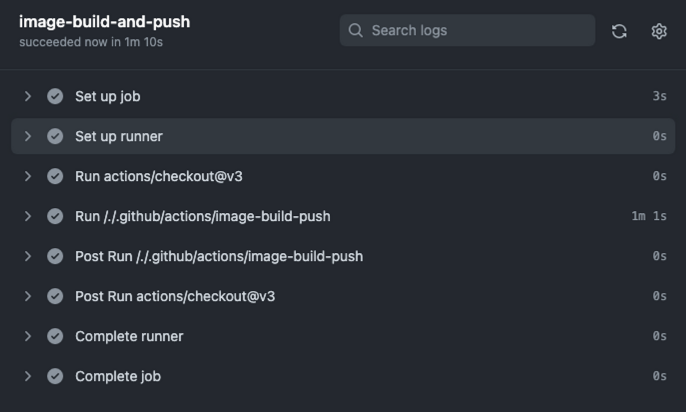
확연히 Build 속도가 빨라진 것을 확인할 수 있습니다.
더 나아가 Docker Build 또한 caching 해 속도를 높일 수 있습니다. 그건 각자에게 맡기도록 하죠!
그럼 오늘은 여기까지!

'DevOps > Github Action' 카테고리의 다른 글
| [Github Action] MacOS.. 넌 왜 ARC 지원이 안되서... - Runner with MacOS (6) | 2023.11.12 |
|---|---|
| [Github Action] EKS, Karpenter 그리고 Window Runner (7) | 2023.11.06 |
| [Github Action] cmake 와 일곱 파이썬 (5) | 2023.10.06 |
| [Github Action] 너 cache 된거야! - ccache 를 이용한 c/c++ 빌드 (7) | 2023.10.05 |
| [Github Action] 데이터 좀 맡길게! 나중에 그대로 다시줄래? - action cache (0) | 2023.06.03 |

